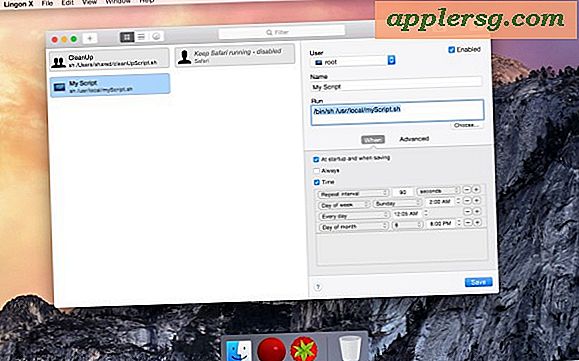Så här aktiverar du tre fingerdragningsgenerering på Mac Trackpads i OS X

Möjligheten att utföra en dragning med tre fingrar på Mac och MacBook-pekplattor gör det möjligt för användare att flytta fönster och objekt på skärmen med en gest snarare än det vanliga klick och dra, den här funktionen gynnas av många Mac-användare och har varit i OS X under ganska lång tid.
När de senaste versionerna av OS X (El Yosemite och Capitan 10.11 och senare) efter att ha vistats i de vanliga spårvägsinställningarna i Systeminställningar har flyttningsinställningarna för Trackpad flyttats någon annanstans, och så om du vill aktivera den här funktionen eller bara prova den ut på egen Mac måste du gräva lite djupare än vanligt via systeminställningarna.
Aktiverar tre fingrar Dra på Mac-spår i OS X El Capitan
I OS X 10.10.x och OS X 10.11.x och nyere hittar du alternativet under Tillgänglighet enligt följande:
- Öppna "Systeminställningar" från Apple-menyn
- Välj inställningspanelen "Tillgänglighet"
- Bläddra ner listan till vänster och välj "Mouse & Trackpad"
- Klicka på knappen "Spårvägsalternativ"
- Markera rutan bredvid "Aktivera dra" och dra ner menyn bredvid för att välja "trefingersdrag" och klicka sedan på "OK" för att ställa in preferensen
- Stäng av Systeminställningar som vanligt och prova funktionen

Trefingerdragen är ganska bokstavlig, vilket innebär att du sveper markören över en fältets titelfält och lägger tre fingrar på styrplattans yta och drar dem runt för att flytta fönstret, det är inte nödvändigt att klicka eller trycka ned på styrplattans yta.
Medan du befinner dig på den inställningsskärmen kan du också vilja justera rullningshastigheten för styrplattan, vilket också finns i åtkomstdelen av spårvägsalternativ.
Den här funktionen fungerar med en Magic Trackpad, 3D Touch Trackpad (samma sak som Force Touch) och standard multitouch trackpads inbyggda i MacBook, MacBook Air och MacBook Pro. När det är aktiverat borde det fungera felfritt, men varje gång ibland kan du stöta på problem med att dra som kräver att specifika felsökningsmetoder ska lösas.
Tack vare iDownloadblog för påminnelsen om var den här funktionen flyttas till, är det en av de gester du älskar att använda med Mac-spårväg eller hata, men oavsett om det är välkommen att återkalla exakt var inställningsalternativet finns i OS X.